
Pokud zjistíte, že vaše osobní soubory zmizely po aktualizaci systému Windows 10, v článku je několik způsobů, které vám pomohou obnovit ztracené soubory..
Po aktualizaci systému Windows 10 chybí osobní soubory.
Krok 1: První použití Hledat soubory pomocí systému Windows. Možná byly soubory přesunuty na jiné místo.
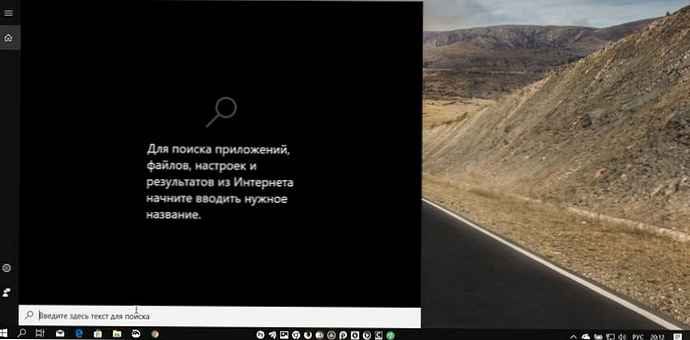
Krok 2: Dále se ujistěte, že jste registrováni u svého vlastního profilu, nikoli u dočasného profilu. Abyste mohli přistupovat k uživatelským souborům, musíte být přihlášeni pomocí svého uživatelského jména nebo účtu správce..
Krok 3: Zkontrolujte, zda byly vaše soubory po aktualizaci přesunuty do účtu správce, který je aktuálně deaktivován. Chcete-li to ověřit, otevřete Správa počítače pomocí Hledat na hlavním panelu. Po cestě “Nástroje "→" Místní uživatelé a skupiny "→" Uživatelé ".
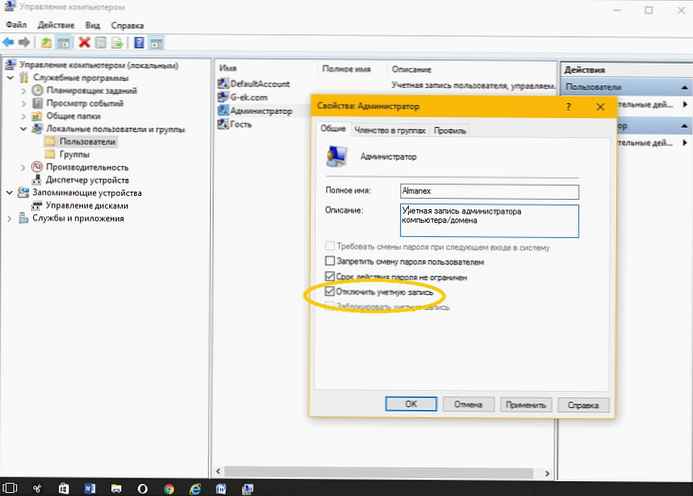
Pokud vidíte účet správce, který má šipku dolů. To znamená, že tento účet byl deaktivován. Poklepejte na něj, v okně Vlastnosti, které se otevře, zrušte zaškrtnutí políčka - “Zakázat účet “. Klikněte na "Použít "/" OK ".
Restartujte počítač, přihlaste se pomocí tohoto účtu a podívejte se, zda tam vaše soubory nejsou.
Krok 4: Zkontrolujte také složku - C: \ Windows.old.
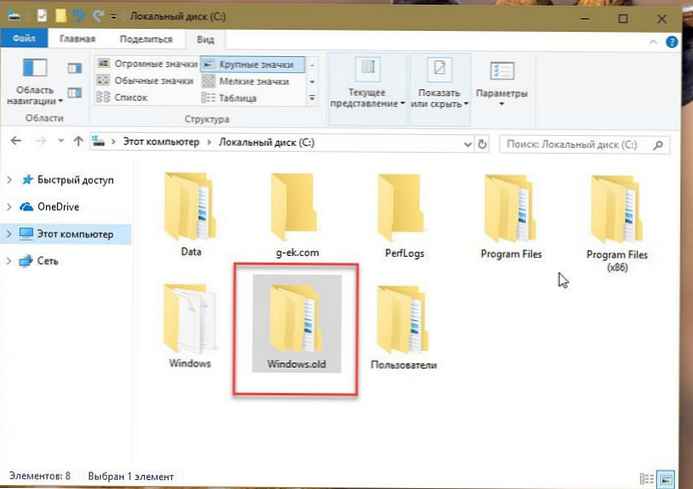
Krok 5: Existují i jiná místa, kde můžete hledat chybějící soubory. Pokud tyto složky ve vašem systému existují, zkontrolujte, zda jsou v nich ztracené soubory:
% SYSTEMDRIVE% \ $ INPLACE. ~ TR \
% SYSTEMDRIVE% \ $ INPLACE. ~ TR \ Machine \ Data \ Documents and Settings \\
% SYSTEMDRIVE% \ $ WINDOWS. ~ Q \
% SYSTEMDRIVE% \ $ WINDOWS. ~ Q \ Data \ Documents and Settings \\
Tyto složky se objeví v případě neúspěšné aktualizace nebo v případě neúplné migrace dat. Budete muset zapnout- “Pvykreslit skryté a systémové soubory a složky ".
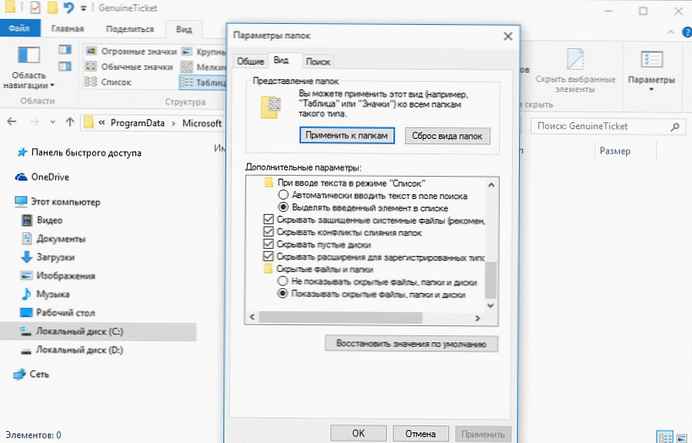
Krok 6: V případě, že nemůžete najít data, pomocí příkazového řádku jako správce zkontrolujte celý disk a vyhledejte chybějící soubory. Chcete-li například zkontrolovat obrázky, zadejte následující příkazy jeden po druhém:
cd \ dir * .jpg / a / s>% userprofile% \ desktop \ jpg-files.txt
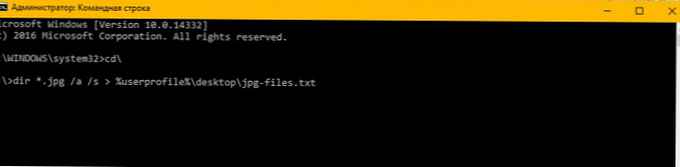
Po dokončení příkazu bude textový soubor "jpg-files.txt ", který zobrazí všechny obrazové soubory jpg na vaší jednotce C.
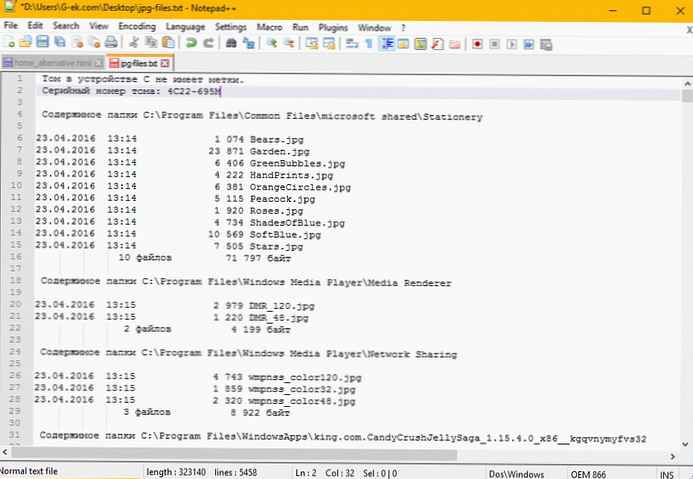
Pokud najdete potřebné soubory, můžete je snadno přesunout na vhodnější místo..
Krok 7: Pokud nemůžete najít datové soubory v počítači, zkontrolujte soubor \Windows \ Panther \ Setupact.log a ujistěte se, že se jednalo o instalaci aktualizace. Pokud ne, můžete zjistit, zda byla sekce naformátována prohlédnutím v protokolu, a také zjistit, zda je třeba zkontrolovat další oddíly a vyhledat data.
Pokud víte jiným způsobem, podělte se s námi v komentářích níže..











